מוצג המסמך של Apigee Edge.
עוברים אל
מסמכי תיעוד של Apigee X. מידע
סרטונים
| וידאו | תיאור |
|---|---|
| שגיאת שרת פנימית 500 – נגרמה על ידי הקצה העורפי | הצגה של 500 Internal Server Error בזמן אמת שנגרמה על ידי שרת הקצה העורפי, לצד שלבים לפתרון השגיאה ולפתרון שלה. |
תיאור הבעיה
אפליקציית הלקוח מקבלת קוד סטטוס HTTP של 500 יחד עם ההודעה
Internal Server Error כתגובה לקריאות ל-API.
קוד מצב ה-HTTP 500 הוא תגובת שגיאה גנרית. זה אומר שהשרת
נתקל במצב לא צפוי שמנע ממנו למלא את הבקשה. השגיאה הזאת
בדרך כלל מוחזרות על ידי השרת כשאין קוד שגיאה אחר מתאים.
הודעות שגיאה
אפליקציית הלקוח מקבלת את קוד התגובה הבא:
HTTP/1.1 500 Internal Server Error
בנוסף, יכול להיות שתופיע הודעת שגיאה שדומה להודעה שמוצגת בהמשך:
דוגמא מס' 1
דוגמה מס' 1 לתגובת שרת עורפי
{"errorMessage":"Sorry either your e-mail or password didn't match.",
"errorParameters":"{}",
"errorCode":"500",
"errorKey":"INVALID_EMAILPASSWORD"}דוגמא מס' 2
דוגמה מס' 2 לתגובת שרת עורפי
<Envelope xmlns:s="http://schemas.xmlsoap.org/soap/envelope/"> <Body> <Error> <code>500</code> <message xml:lang="en-US">Not Authorised(e4138fa0-ec57).</message> </Error> </Body> </Envelope>
גורמים אפשריים
שרת הקצה העורפי יכול להחזיר את 500 Internal Server Error בגלל
מספר הסיבות. במדריך הזה מוסבר איך לפתור בעיות באמצעות שלבים נפוצים
ללא קשר לסיבה.
הסיבות האפשריות לבעיה זו הן:
| סיבה | תיאור | הוראות לפתרון בעיות עבור |
|---|---|---|
| שגיאה בשרת הקצה העורפי | השרת העורפי עלול להיכשל מסיבה כלשהי. | משתמשי Edge בענן פרטי וציבורי |
שלבי אבחון נפוצים
יש להשתמש באחד מהכלים או השיטות הבאים כדי לאבחן את השגיאה:
מעקב API
הליך מס' 1: שימוש במעקב API
כדי לאבחן את השגיאה באמצעות API Monitoring:
- נכנסים ל-Apigee Edge UI כמשתמש עם התפקיד המתאים.
עוברים לארגון שבו רוצים לחקור את הבעיה.
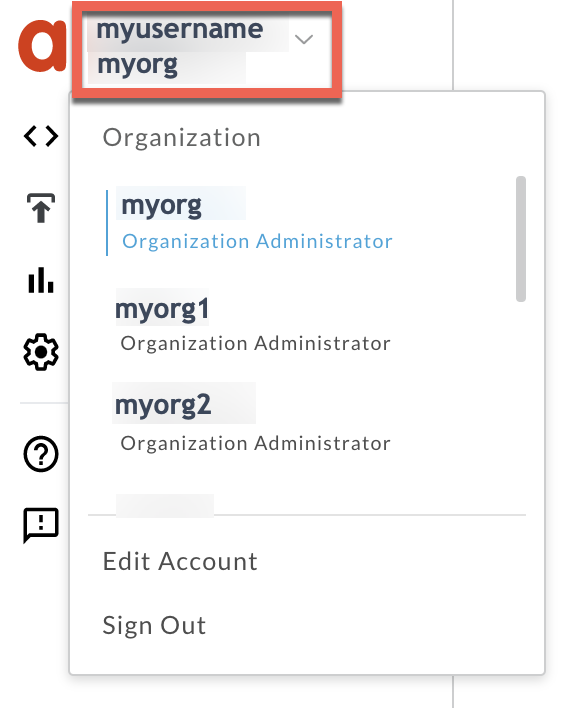
- מנווטים אל ניתוח > מעקב API > לחקור את הדף.
- בוחרים את מסגרת הזמן הספציפית שבה הבחנתם בשגיאות.
הציגו את קוד התקלה ביחס ל-Time.
צריך לבחור תא עם קוד השגיאה
messaging.adaptors.http.flow.ErrorResponseCodeכפי שמוצג למטה: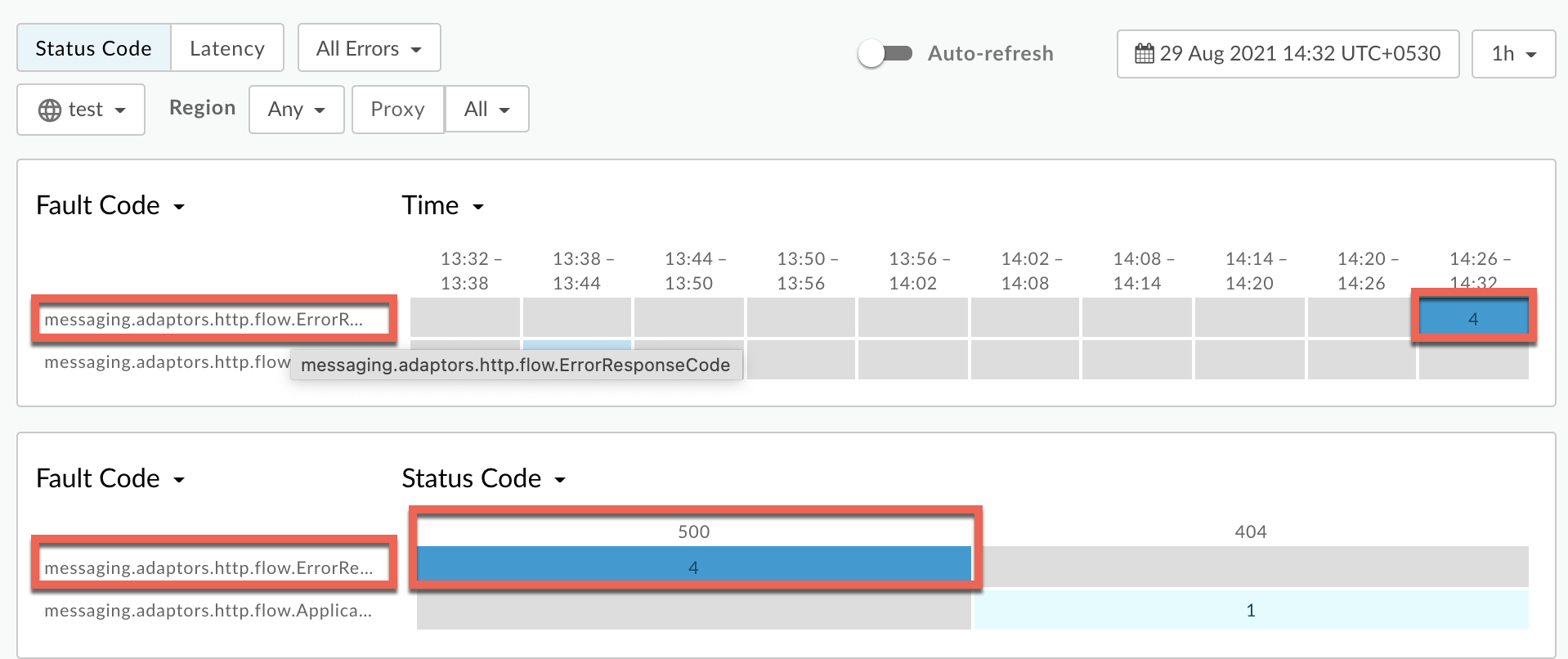
מידע על קוד התקלה
messaging.adaptors.http.flow.ErrorResponseCodeמוצג בתור מוצגת למטה: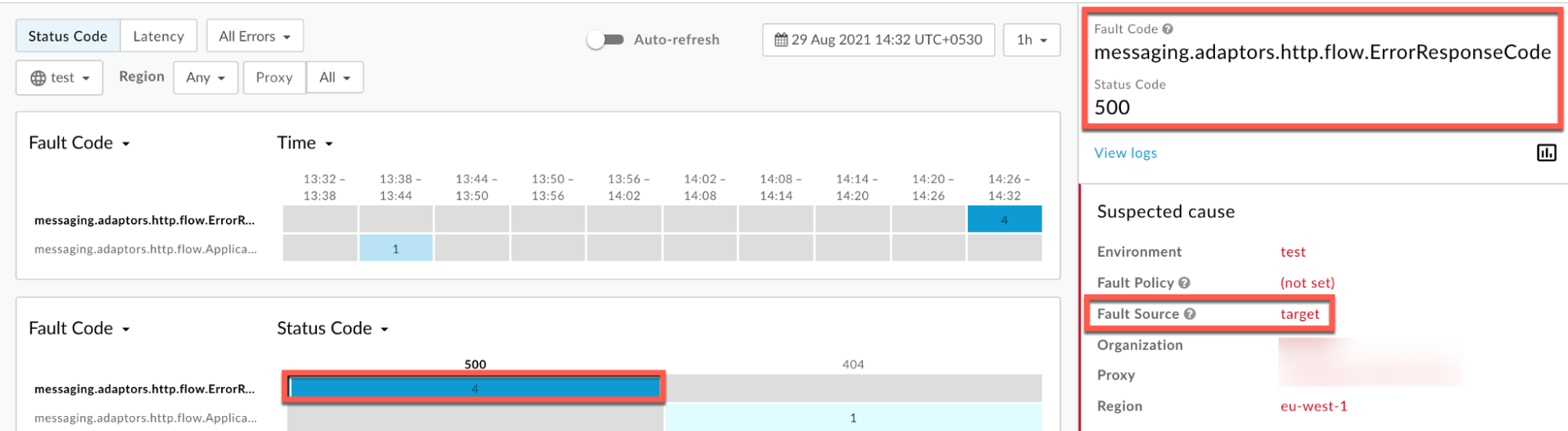
לוחצים על צפייה ביומנים ומרחיבים את השורה של הבקשה שנכשלה.
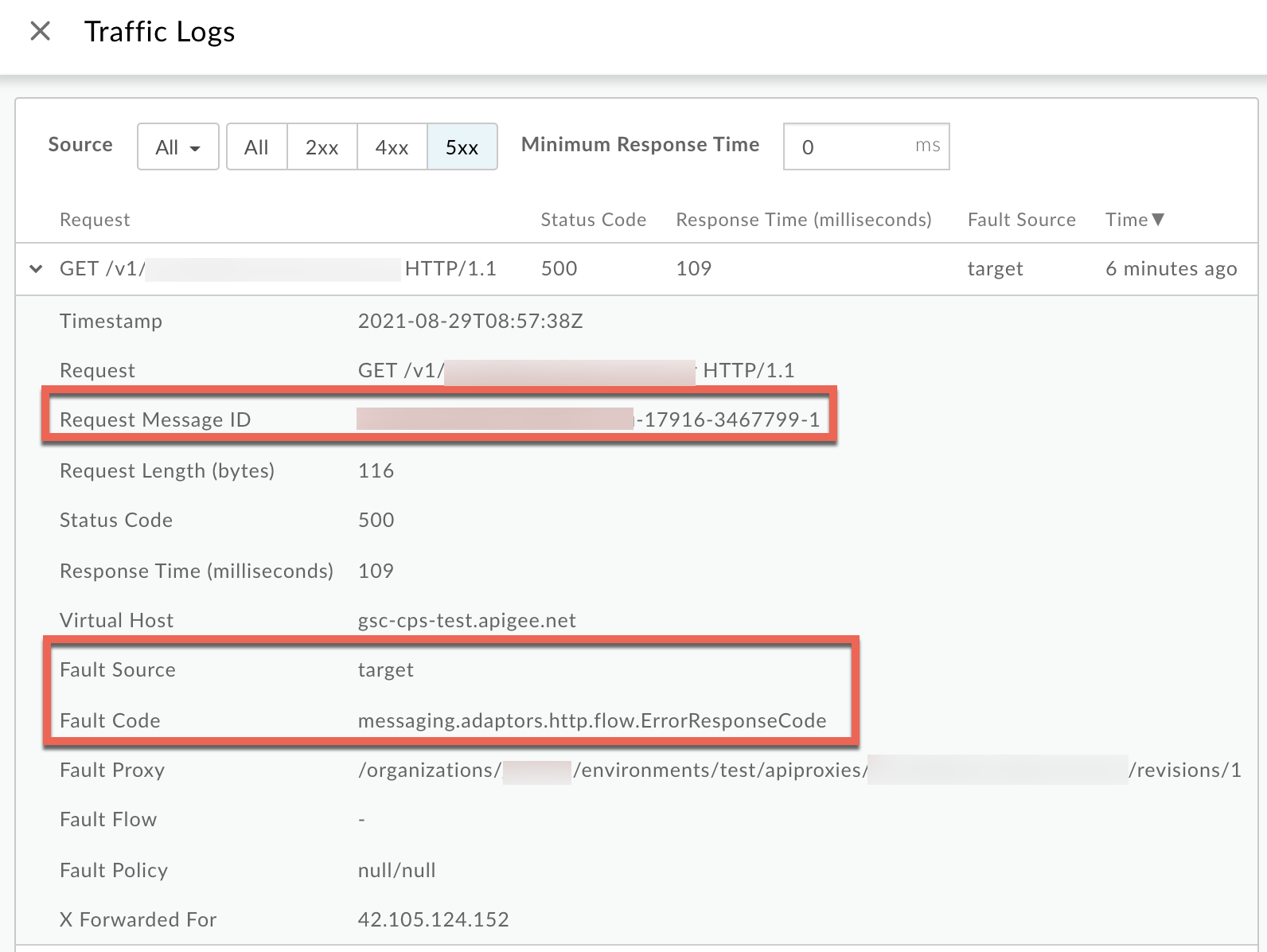
- בחלון יומנים שימו לב לפרטים הבאים:
- מזהה ההודעה של הבקשה
- קוד סטטוס:
500 - מקור התקלה:
target - קוד התקלה:
messaging.adaptors.http.flow.ErrorResponseCode
Trace
הליך מס' 2: שימוש בכלי המעקב
כדי לאבחן את השגיאה באמצעות כלי המעקב:
- להפעיל את סשן המעקב ואז
- צריך להמתין לשגיאה
500 Internal Server Errorעם קוד השגיאהmessaging.adaptors.http.flow.ErrorResponseCodeיתרחשה, או - אם הצלחתם לשחזר את הבעיה, יש לבצע את הקריאה ל-API כדי לשחזר את הבעיה
500 Internal Server Error
- צריך להמתין לשגיאה
מוודאים שהאפשרות Show all FlowInfos מופעלת:
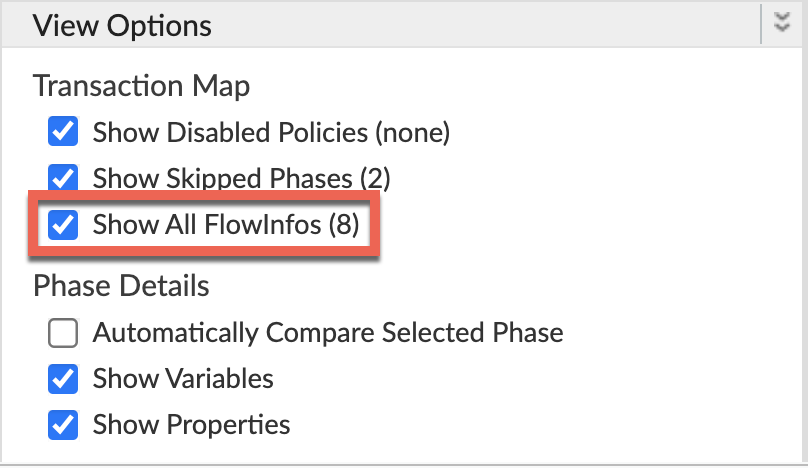
- בוחרים אחת מהבקשות שנכשלו ובודקים את המעקב.
- צריך לעבור בין השלבים השונים במעקב ולאתר את מקום הכשל.
השגיאה תופיע בדרך כלל בתהליך אחרי התשובה שהתקבלה משרת היעד בשלב הבא:
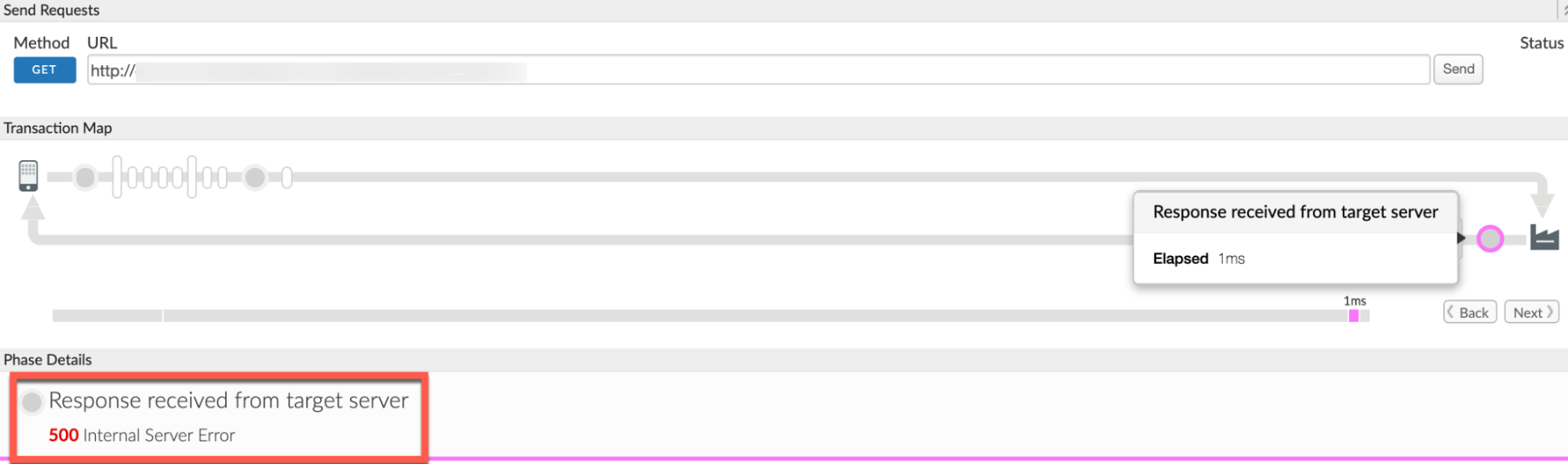
- מנווטים לשלב AX (נתוני Analytics מתועדים) במעקב ולוחצים עליו.
גוללים למטה לקטע Phase Details Response Headers (כותרות של תגובה לפרטי שלב) וקובעים של X-Apigee-fault-code ושל X-Apigee-fault-source, וגם X-Apigee-Message-ID כפי שמוצג בהמשך:
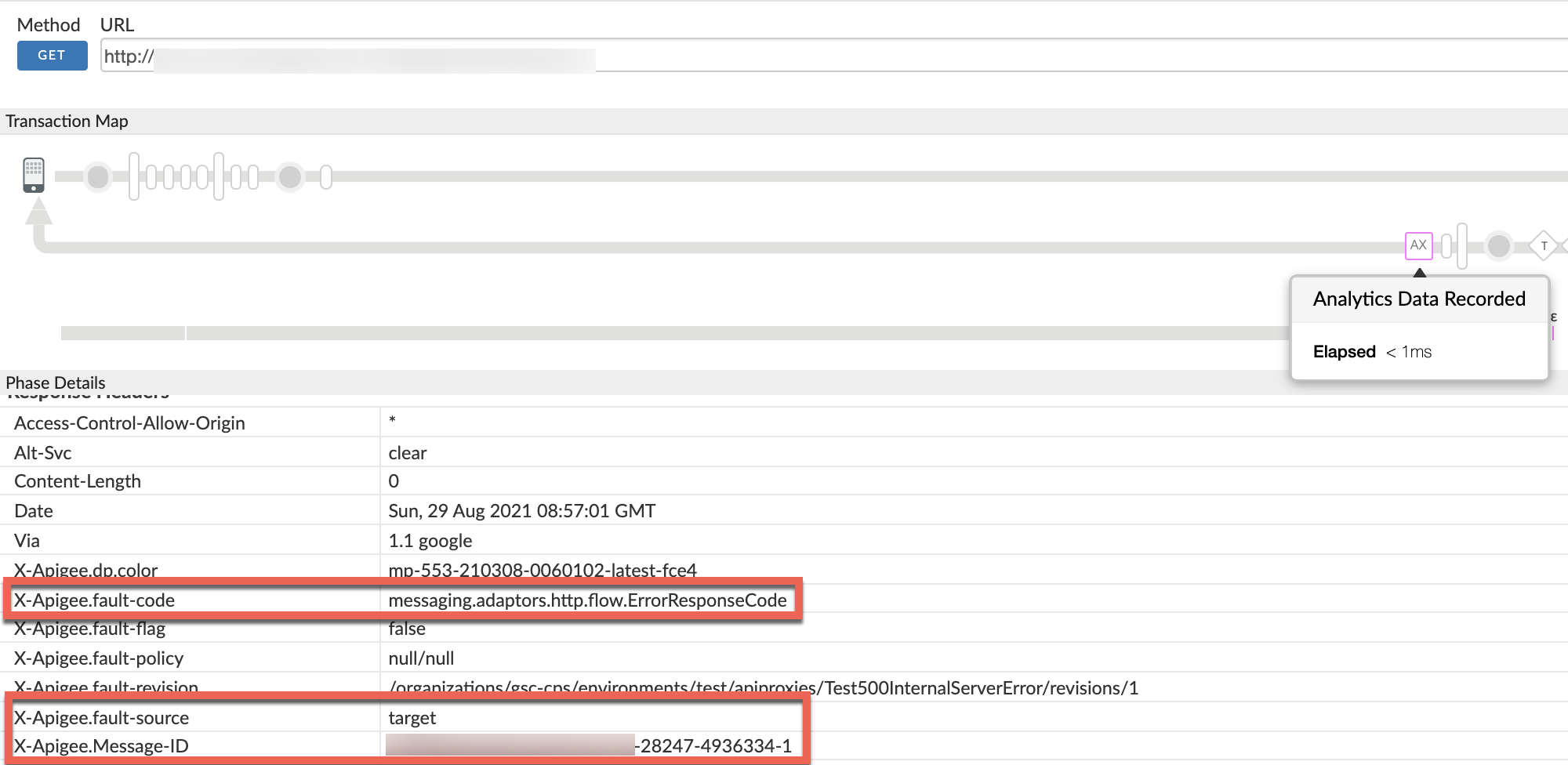
- שימו לב לערכים של X-Apigee-fault-code, X-Apigee-fault-source, ו-X-Apigee-Message-ID:
| כותרות של תשובות | ערך |
|---|---|
| X-Apigee-fault-code | messaging.adaptors.http.flow.ErrorResponseCode |
| X-Apigee-fault-source | target |
| X-Apigee-Message-ID | MESSAGE_ID |
NGINX
הליך מס' 3: שימוש ביומני גישה ל-NGINX
כדי לאבחן את השגיאה באמצעות יומני הגישה של NGINX:
- אם אתם משתמשים של ענן פרטי, אתם יכולים להשתמש ביומני הגישה ל-NGINX כדי להבין
את המידע העיקרי על HTTP
500 Internal Server Error. בודקים את יומני הגישה ל-NGINX:
/opt/apigee/var/log/edge-router/nginx/ORG~ENV.PORT#_access_log- מחפשים אם יש שגיאות
500עם קוד שגיאהmessaging.adaptors.http.flow.ErrorResponseCodeבמהלך משך זמן ספציפי (אם הבעיה מתרחשת בעבר) או אם יש בקשות שעדיין נכשלות עם500. אם מופיעות שגיאות
500עם התאמה של X-Apigee-fault-code הערך שלmessaging.adaptors.http.flow.ErrorResponseCode, אז לקבוע את הערך של X-Apigee-fault-source.דוגמה לשגיאה 500 ביומן הגישה ל-NGINX:
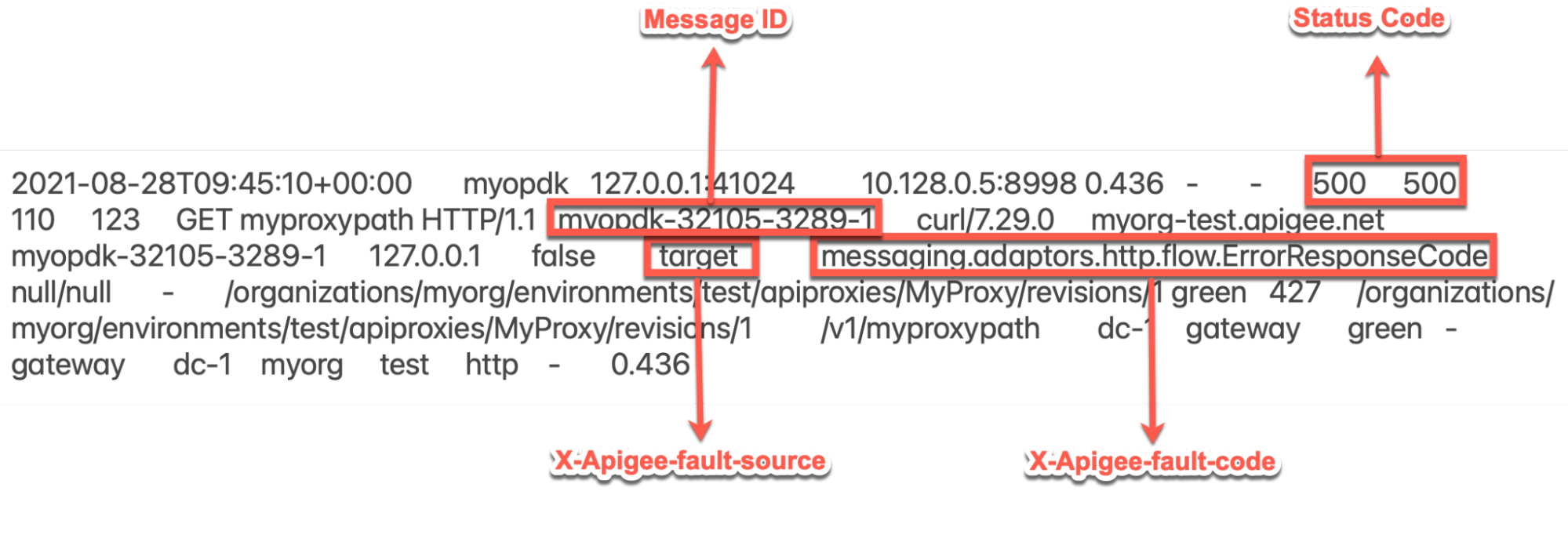
הרשומה לדוגמה שלמעלה מיומן הגישה ל-NGINX כוללת את הערכים הבאים עבור X-Apigee-fault-code ו-X-Apigee-fault-source:
כותרות ערך X-Apigee-fault-code messaging.adaptors.http.flow.ErrorResponseCodeX-Apigee-fault-source target
הסיבה: שגיאה בשרת העורפי
אבחון
ה-500 Internal Server Error שהגיב דרך שרת הקצה העורפי יכול להיות
נגרמות מכמה סיבות. עליך לאבחן כל מצב בנפרד.
- מגדירים את Fault Code, Fault Source של השגיאה שזוהתה באמצעות API Monitoring, כלי המעקב או יומני הגישה ל-NGINX, כפי שמוסבר בשלבי האבחון הנפוצים.
- אם מקור התקלה הוא
targetו-Fault Code הואmessaging.adaptors.http.flow.ErrorResponseCode, אז זה מציין השגיאה מוחזרת על ידי שרת הקצה העורפי. - כדי לאבחן את הגורם לבעיה, אפשר לבצע את אחד מהפעולות הבאות:
Trace
באמצעות Trace:
אם יש לכם סשן Trace עבור הכשל, מבצעים את השלבים הבאים:
- בקטע Trace, בוחרים את בקשת ה-API שנכשלה עם
500 Internal Server Error בוחרים את השלב התגובה התקבלה משרת היעד מתוך של בקשת API שנכשלו, כפי שמוצג באיור הבא:
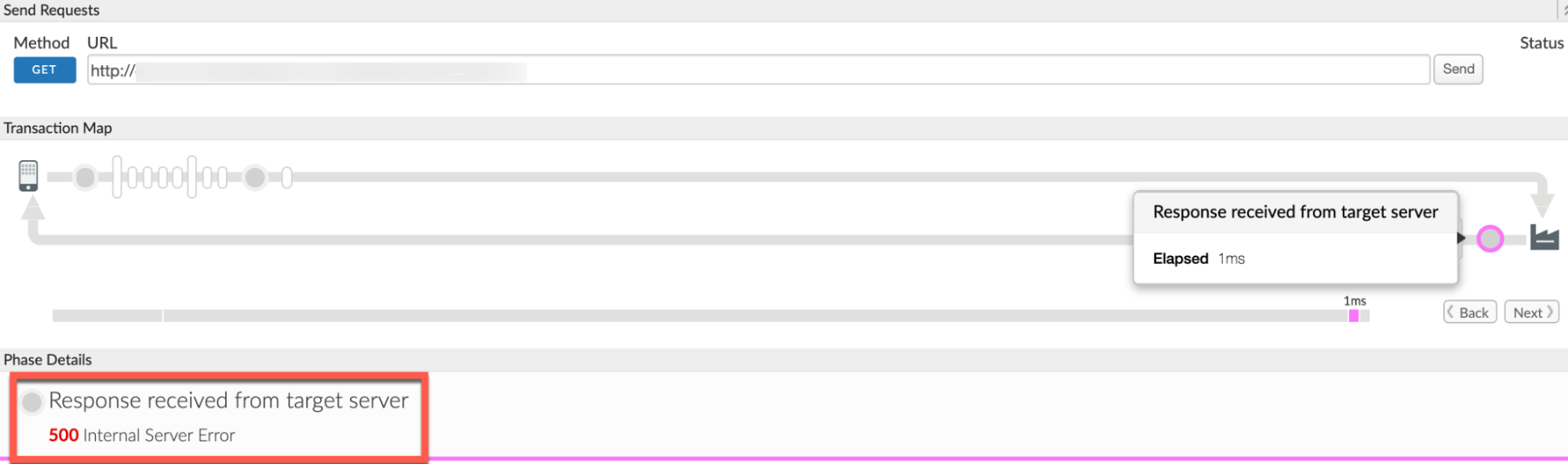
גוללים למטה לקטע פרטי השלב ובודקים את ההגדרות תוכן התגובה, שמכילה את התגובה משרת הקצה העורפי.
תוכן תשובה לדוגמה:
<Envelope xmlns:s="http://schemas.xmlsoap.org/soap/envelope/"> <Body> <Error> <code>500</code> <message xml:lang="en-US">Not Authorised(e4138fa0-ec57).</message> </Error> </Body> </Envelope>
בתגובה שלמעלה, שימו לב שהודעת השגיאה משרת הקצה העורפי היא לא מורשה. הסטטוס הזה מצביע על כך שייתכן שהמשתמש עבר את הפעולות הבאות: בפרטי הכניסה האלה ולכן הם מקבלים את השגיאה הזו.
התקשרות לשרת עורפי
ביצוע קריאה ישירה לשרת בקצה העורפי:
אפשר לבצע שיחה ישירה לשרת הקצה העורפי וגם:
- יש לבדוק אם מקבלים את אותו
500 Internal Server Errorתגובה שהתקבלה כשהבקשה נשלחה דרך Apigee Edge - בדיקת הודעת השגיאה (תגובה) שהתקבלה משרת הקצה העורפי
כדי לבצע את הקריאה הישירה לשרת הקצה העורפי:
- חשוב לוודא שיש לכם את כל הכותרות הנדרשות, הפרמטרים של השאילתה וכל פרטי כניסה שצריך להעביר לשרת הקצה העורפי כחלק מהבקשה.
- אם השירות לקצה העורפי נגיש לציבור, אפשר להשתמש
הפקודה
curl, Postman או כל לקוח REST אחר, ומפעילים את ישירות בממשק ה-API של שרת עורפי. אם שרת הקצה העורפי נגיש רק ממעבדי ההודעות, תוכלו להשתמש בפקודה
curl, ב-Postman או בכל לקוח REST אחר ולהפעיל את את ממשק ה-API של שרת עורפי ישירות ממעבד ההודעות.- מוודאים שהשירות לקצה העורפי אכן מחזיר
500 Internal Server Errorובודקים את הודעת השגיאה (תגובה) שהוחזרה על ידי שרת הקצה העורפי לקבוע את הסיבה לשגיאה.
יומנים של שרת הקצה העורפי
שימוש ביומני שרת עורפי
- לבדוק את יומני השרת העורפי ולנסות לקבל פרטים נוספים על השגיאה הסיבה לבעיה.
- אם אפשר, מפעילים את מצב ניפוי הבאגים בשרת העורפי כדי לקבל פרטים נוספים על השגיאה והסיבה.
- בקטע Trace, בוחרים את בקשת ה-API שנכשלה עם
בדוק אם השתמשת ב- שרשור של שרת proxy בנקודת הקצה הספציפית של שרת ה-proxy ל-API שנכשלו. כלומר, אם שרת היעד/נקודת הקצה (endpoint) של היעד מפעיל שרת proxy אחר Apigee Edge. כדי לקבוע את זה:
אם יש לכם את נתוני המעקב של הבקשה שנכשלה, עוברים אל הבקשה נשלחה אל שלב שרת היעד ולוחצים על Show Curl.
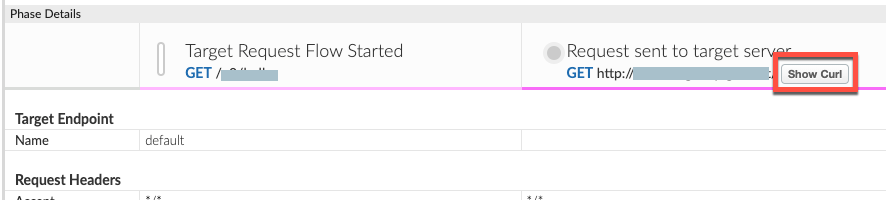
- החלון Curl עבור הבקשה שנשלחה לשרת היעד נפתח שממנו הוא יכול לקבוע את הכינוי של מארח שרת היעד.
- בודקים את נקודת הקצה (endpoint) של היעד של ה-API ל-API ובודקים אם השרת העורפי כתובת ה-URL או שם המארח בשרת היעד מפנים לשרת proxy אחר או לכתובת שלכם שרת עורפי.
- אם הכינוי של המארח של שרת היעד מפנה למארח וירטואלי, אז הוא
היא שרשור של שרת proxy. במקרה כזה צריך לחזור על כל השלבים שלמעלה
שרת ה-proxy המשורשר עד שקובעים מה גורם בפועל ל-
500 Internal Server Error. במקרים האלה,500 Internal Server Errorעשויה קורה בשרתי proxy אחרים בשרשרת בשלבים אחרים וגם מה שניתן לאבחן נפתרו לפי ההוראות שמופיעות בחוברת או ב מדריך בנושא 500 שגיאות שרת פנימיות. - אם הכינוי של מארח שרת היעד מפנה לשרת הקצה העורפי שלכם, עוברים אל רזולוציה.
רזולוציה
אם מתברר שהשגיאה 500 מגיעה משרת הקצה העורפי,
לעבוד עם צוות השרת העורפי כדי לפתור את הבעיה בהתאם.
בדוגמה שלמעלה, יכול להיות שתצטרכו לבקש מהמשתמשים להעביר פרטי כניסה תקפים כדי לפתור את הבעיה. בבעיה הזו.
נקודות עיקריות שכדאי לשים לב אליהן
- ניתן להציג את הודעת השגיאה בפועל שהוחזרה על ידי שרת הקצה העורפי עבור
500 Internal Server Errorרק אם תיעדת את סשן המעקב של הפעולות שנכשלו בקשות. - התגובה של שרת הקצה העורפי לא תירשם ב-API Monitoring, ביומני הגישה ל-NGINX או יומני מעבד ההודעות מטעמי אבטחה.
- כדי לקבל עוד תוצאות, אפשר לבדוק את היומנים של השרת העורפי או להפעיל את מצב ניפוי הבאגים בקצה העורפי
פרטים על
500 Internal Server Errorו/או להציג את הודעת השגיאה שהוחזרה על ידי שרת הקצה העורפי.
חובה לאסוף פרטי אבחון
אם הבעיה נמשכת גם לאחר ביצוע ההוראות שלמעלה, יש לאסוף את הפריטים הבאים פרטי האבחון ולפנות לתמיכה ב-Apigee Edge.
אם אתם משתמשים ב-Public Cloud, עליכם לספק את הפרטים הבאים:
- שם הארגון
- שם הסביבה
- שם ה-API של ה-Proxy
- צריך להשלים את הפקודה
curlכדי לשחזר את השגיאה500 - קובץ מעקב שמכיל את הבקשות עם
500 Internal Server Error - אם השגיאות מסוג
500לא מתרחשות כרגע, יש לציין את משך הזמן תקופה עם פרטי אזור הזמן שבה התרחשו500שגיאות בעבר.
אם אתם משתמשים בענן פרטי, עליכם לספק את הפרטים הבאים:
- הודעת שגיאה מלאה שנצפתה בבקשות שנכשלו
- הארגון, שם הסביבה ושם שרת ה-proxy של ה-API שמוצגים לך
500שגיאות - חבילת proxy ל-API
- קובץ מעקב שמכיל את הבקשות עם
500 Internal Server Error - יומני גישה ל-NGINX
/opt/apigee/var/log/edge-router/nginx/ORG~ENV.PORT#_access_logאיפה: ORG, ENV ו-PORT# מוחלפים בערכים בפועל.
- יומני המערכת של מעבד ההודעות
/opt/apigee/var/log/edge-message-processor/logs/system.log - התקופה עם פרטי אזור הזמן שבה התרחשו
500השגיאות.

